Nous comprenons que parfois, nous voulons extraire des fichiers CDA afin de pouvoir les faire exploser sur nos voitures ou nos lecteurs à tout moment. Mais savez-vous que lorsque vous convertir CDA en MP3 sur Mac cela rendra la vie tellement plus facile et plus rapide? De plus, vous pouvez également profiter de beaucoup de chansons lorsque vous faites cela.
Donc, ici, nous allons vous en apprendre plus sur CDA et comment convertir CDA en MP3 sur les ordinateurs Mac ou Windows utilisant des procédés différents et aussi la meilleure et la plus simple façon de le faire. Si vous voulez en savoir plus, continuez à lire l'article ci-dessous.
Contenus : Partie 1. Qu'est-ce que le CDA ?Partie 2. Comment extraire un CD et convertir un CDA en MP3 sur Mac à l'aide d'iTunes ?Partie 3. Comment convertir facilement CDA en MP3 sur Mac/WindowsPartie 4. Conclusion
Partie 1. Qu'est-ce que le CDA ?
Avant d'y aller, apprenons d'abord ce qu'est CDA et pourquoi nous devons extraire les fichiers CDA.
Fichiers CDA sont des fichiers extraits de CD. Et vous ne pouvez écouter ces pistes qu'avec des lecteurs de CD. C'est pourquoi si vous voulez écouter des fichiers CDA, vous devrez d'abord apprendre à convertir CDA en MP3 sur Mac/Win.
L'extraction de fichiers CDA serait beaucoup plus facile si vous savez comment le faire et si vous disposez d'outils qui peuvent vous aider à convertir CDA en MP3. Heureusement que nous sommes là pour vous aider à en savoir plus sur ce petit dilemme.

Donc, pour les personnes qui souhaitent écouter des pistes dotées d'extensions CDA, les convertir en MP3 avant de les écouter serait la meilleure et la plus appropriée façon d'écouter ces pistes.
Il existe de nombreuses méthodes que vous pouvez utiliser et suivre si vous souhaitez convertir CDA en MP3 sur Mac ou Windows et tous sont très faciles à suivre aussi. Ces méthodes peuvent vous aider à écouter des fichiers CDA en quelques secondes seulement. Donc, si vous voulez en savoir plus sur ces méthodes, vous devrez d'abord lire le reste de cet article.
Partie 2. Comment extraire un CD et convertir un CDA en MP3 sur Mac à l'aide d'iTunes ?
Bien sûr, vous pouvez toujours convertir CDA en MP3 en utilisant l'application iTunes. C'est super facile, mais gardez à l'esprit que la plupart des gens qui peuvent le faire sont ceux qui sont enregistrés sur iTunes uniquement. Bien que vous puissiez toujours le faire même sans acheter de chansons sur l'iTunes Store.
Maintenant apprenons comment convertir CDA en MP3 sur Mac en utilisant iTunes, suivez simplement ces instructions pour commencer :
- Ouvert iTunes sur votre ordinateur
- Insérez le CD que vous souhaitez utiliser et tournez-vous vers les fichiers MP3
- Laissez iTunes reconnaître votre disque et il s'affichera automatiquement sur le CD audio écran
- Maintenant, cliquez sur le CD d'importation bouton (dans la fenêtre de contrôle qui apparaît maintenant)
- Après cela, un écran de progression montrera que l'extraction commence
- Vous saurez si les pistes ont été extraites avec succès puisque la barre de progression disparaîtra et toutes les pistes seront cochées en vert.
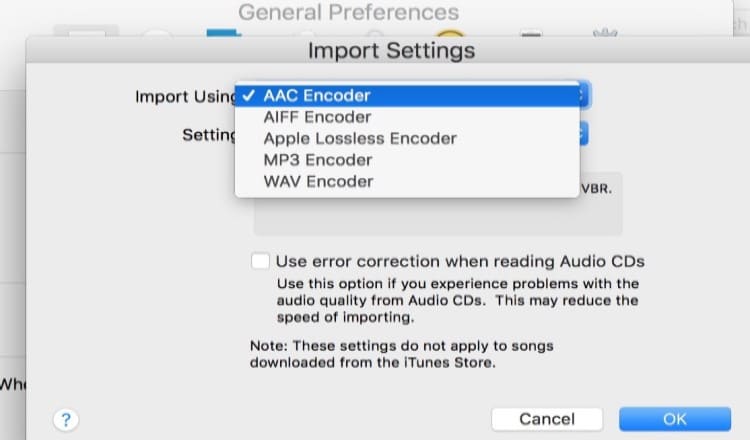
Et aussi simple que cela, vous avez maintenant extrait et converti avec succès des fichiers CDA. Désormais, vous pouvez également choisir de les convertir dans d'autres formats à l'aide de l'application iTunes si vous le souhaitez.
Partie 3. Comment convertir facilement CDA en MP3 sur Mac/Windows
Êtes-vous prêt à apprendre le moyen le plus simple et le meilleur pour convertir CDA en MP3 ? Maintenant que vous avez finalement décidé d'utiliser cette méthode, vous vous rendrez compte qu'en utilisant Convertisseur vidéo iMyMac, tout sera rendu beaucoup plus facile et plus rapide pour vous.
Oui tu as raison. En utilisant le Convertisseur vidéo iMyMac, convertir et extraire de la musique à n'importe quel format que vous aimez est beaucoup plus facile, comme les formats MP3, WAV, FLAC. Il est très rapide, fiable et peut rendre tout beaucoup plus facile pour vous de convertir CDA en MP3 sur les ordinateurs Mac ou Windows.
C'est un outil de conversion cinq fois plus rapide que les autres applications de conversion et qui a déjà rendu des tonnes d'utilisateurs heureux et satisfaits. Avec l'aide de ce convertisseur, vous pouvez même convertir de la musique protégée par DRM à partir de n'importe quel site de votre choix, car il peut également supprimer le Restrictions DRM sur n'importe quel fichier ! Plutôt cool, non ?

Maintenant, si vous voulez convertir CDA en MP3 sur Mac et apprenez à utiliser le convertisseur vidéo iMyMac, suivez les instructions que nous avons préparées ci-dessous :
- Téléchargez et installez-le gratuitement sur votre ordinateur
- Cliquez sur le lien "Ajouter plusieurs vidéos ou audios" bouton pour importer la musique que vous souhaitez convertir
- Maintenant, choisissez le format de sortie que vous souhaitez que vos futurs audios aient. Par exemple, MP3
- Après cela, cliquez simplement sur le Convertir bouton pour qu'il puisse démarrer le processus de conversion

Ce qui est encore plus étonnant avec iMyMac Video Converter, c'est que cette application peut également vous aider à éditer toutes les vidéos que vous aimez. Il a également des effets disponibles que vous pouvez appliquer à votre vidéo.
Vous pouvez convertir des fichiers vidéo/audio vers n'importe quel autre format pour répondre aux besoins de compatibilité. Il existe de nombreux formats d'entrée ou de sortie comme WAV, M4V, SWF, AAC, AVI, VOB, 3GP, MP3, MP4, AC3, OGG, FLAC, etc. Donc, si j'étais vous, j'essaierais ce convertisseur maintenant !
Partie 4. Conclusion
Après avoir enfin appris comment convertir CDA en MP3 sur Mac/Windows, nous espérons avoir répondu à toutes vos questions.
Et aussi, n'oubliez pas que l'utilisation de l'application iTunes est géniale, mais si vous souhaitez convertir des fichiers de manière plus rapide et plus efficace, vous pouvez toujours télécharger et installer le Convertisseur vidéo iMyMac pour vous faciliter grandement la tâche !



